Page 1

* Некоторая информация, приведенная в настоящем руководстве,
может не соответствовать Вашему телефону, поскольку зависит
от установленного программного обеспечения и/или Вашего
оператора сотовой связи. Дизайн, спецификации и другие
данные могут изменяться без предварительного уведомления.
www.armanisamsungmobile.com
Printed in Korea
Code No.:GH68-20875A
Russian. 11/2008. Rev. 1.0
Page 2

Samsung
M7500
Page 3
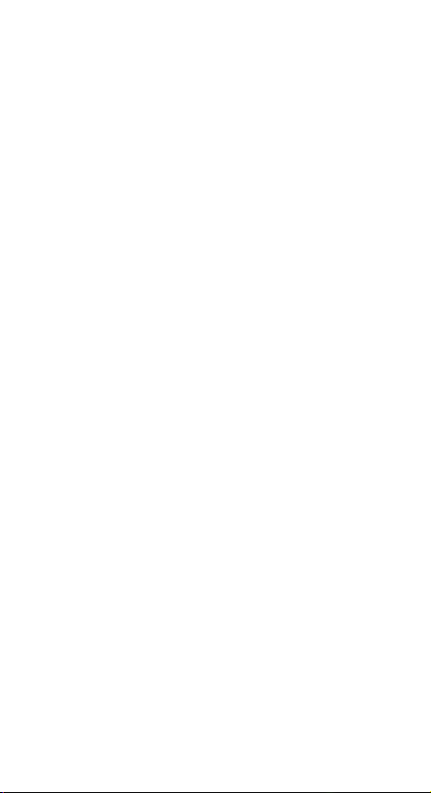
Page 4

Сведения об авторских правах
• Bluetooth® является зарегистрированной торговой
маркой Bluetooth SIG, Inc. во всем мире.
Bluetooth QD ID: B014429
TM
•Java
является зарегистрированной торговой
маркой Sun Microsystems, Inc.
• Windows Media Player
торговой маркой Microsoft Corporation.
®
является зарегистрированной
Page 5

Важная
информация по
технике
безопасности
Нарушение этих правил может привести к опасным
ситуациям или преследоваться по закону.
Безопасность дорожного движения
Не пользуйтесь мобильным телефоном за рулем движущегося
автомобиля. Oстановите автомобиль, чтобы поговорить по
телефону.
Выключайте телефон на автозаправочных станциях
Не пользуйтесь телефоном на автозаправочных станциях
(станциях техобслуживания), а также вблизи топливных или
химических емкостей.
Выключайте телефон в самолете
Мобильные телефоны являются источником радиопомех. Их
использование в самолетах противозаконно и опасно.
Выключайте телефон рядом с любым медицинским
оборудованием
В больницах и в других медицинских учреждениях может
применяться оборудование, чувствительное к внешнему
радиочастотному излучению. Строго соблюдайте все
установленные правила и инструкции.
Радиопомехи
Все мобильные телефоны подвержены воздействию
радиопомех, ухудшающих качество связи.
Особые правила
Соблюдайте любые особые предписания, действующие в той
или иной ситуации, и обязательно выключайте телефон везде,
где его использование запрещено, может вызывать помехи или
создает угрозу безопасности.
2
Page 6

Водонепроницаемость
Теле фо н не является водонепроницаемым. Оберегайте его от
попадания влаги.
Разумное использование
Во время разговора радиотелефон должен находиться в
обычном положении (рядом с ухом). Не прикасайтесь к антенне
при включенном телефоне.
Вызов службы экстренной помощи
Введите местный номер экстренной службы, затем нажмите
клавишу .
Храните телефон в недоступном для детей месте
Храните телефон, а также все его компоненты и принадлежности
в недоступном для детей месте.
Аксессуары и аккумуляторы
Используйте только рекомендованные компанией Samsung
аккумуляторы и другие аксессуары, например гарнитуры и
кабели для передачи данных. Использование любых
аксессуаров, отличных от рекомендованных, может привести к
поломке устройства, травме и представлять угрозу
безопасности.
• Замена аккумулятора на батарею неверного типа может
привести к взрыву.
• Утилизируйте использованные аккумуляторы в соответствии с
инструкциями изготовителя.
Длительное использование гарнитуры при очень
высокой громкости может привести к нарушениям
слуха.
Квалифицированное обслуживание
Доверяйте ремонт телефона только квалифицированному
персоналу.
Более подробную информацию по технике безопасности см. в
разделе "Охрана здоровья и техника безопасности" на стр. 60.
3
Page 7
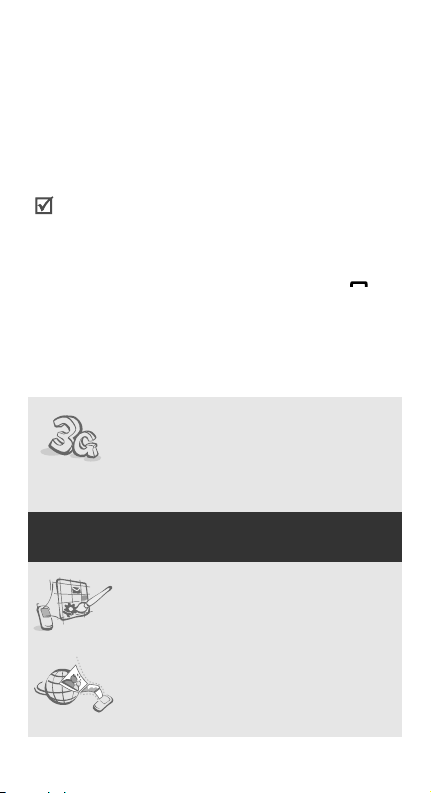
О данном
руководстве
Данное руководство пользователя содержит краткие сведения
об использовании телефона.
В данном руководстве используются следующие обозначения.
Необходимо внимательно изучить приведенные далее
сведения о безопасности и функциях телефона.
→
С помощью клавиш перемещения перейдите к
указанному пункту, а затем выберите его.
[ ] Обозначает клавишу на телефоне (например, [ ]).
< > Обозначает программную клавишу, функция которой
отображается на экране телефона
(например, <
Выбор
>).
•3G
Теле фо н способен работать в сетях
третьего поколения (3G), которые
обеспечивают гораздо более высокую
скорость передачи данных, поддерживают
потоковое видео и видеоконференции.
Специальные
• Тема, созданная пользователем
Создание собственной темы с
использованием выбранного фонового
рисунка и цветовой схемы.
• MobileBlog
Загрузка фотографий и видеоклипов на
веб-узлы обмена фотографиями и в
блог и.
4
функции телефона
Page 8

• Чтение RSS-новостей
Используйте приложение RSS-новости
для получения последней информации с
ваших любимых веб-узлов.
• Фото- и видеокамера
Встроенная камера телефона позволяет
делать фотоснимки и записывать
видеоклипы.
• Синхронизация с проигрывателем
Windows Media
Теле фо н поддерживает
непосредственный прием файлов из
проигрывателя Windows Media.
• Музыкальный проигрыватель
Прослушивайте музыкальные файлы на
телефоне. При воспроизведении музыки
можно использовать другие функции
телефона.
•FM-радио
Прослушивание передач любимых
радиостанций в любое время и в любом
месте.
• Печать цифровых данных
Печать изображений, сообщений и
личных данных непосредственно с
телефона.
• Bluetooth
Передача файлов мультимедиа и личных
данных, а также подключение к другим
устройствам с помощью беспроводной
технологии Bluetooth.
• Веб-браузер
Беспроводной доступ к Интернет для
получения последней информации и
загрузки мультимедийных данных.
5
Page 9
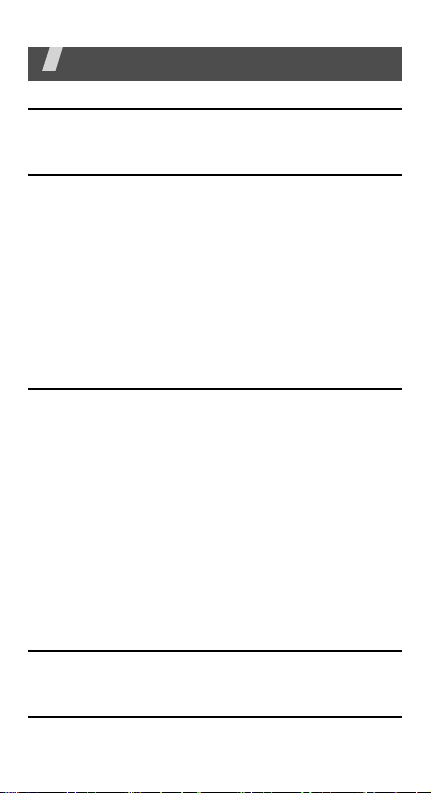
Содержание
Комплектация 8
Убедитесь в наличии всех компонентов
Начало работы 9
Начало работы с телефоном
Подготовка телефона к работе и зарядка.................................... 9
Включение и выключение телефона .......................................... 10
Внешний вид телефона ............................................................... 10
Клавиши и значки ......................................................................... 11
Доступ к функциям меню ............................................................. 15
Значки быстрого доступа............................................................. 16
Ввод текста ................................................................................... 17
Индивидуальная настройка телефона ....................................... 19
Использование дополнительной карты памяти......................... 24
Возможности телефона 26
Функции вызова, камера, музыкальный проигрыватель, веббраузер и другие специальные функции
Выполнение вызовов и ответ на вызовы ................................... 26
Камера........................................................................................... 29
Отправка фотографий и видеоклипов в Интернет .................... 31
Воспроизведение музыки ............................................................ 32
Прослушивание FM-радио........................................................... 38
Доступ в Интернет........................................................................ 39
Использование телефонной книги.............................................. 40
Отправка сообщений.................................................................... 41
Просмотр сообщений................................................................... 44
Использование Bluetooth ............................................................. 45
Переключение между приложениями......................................... 47
Функции меню 49
Перечисление всех опций меню
Охрана здоровья и техника безопасности 60
6
Page 10
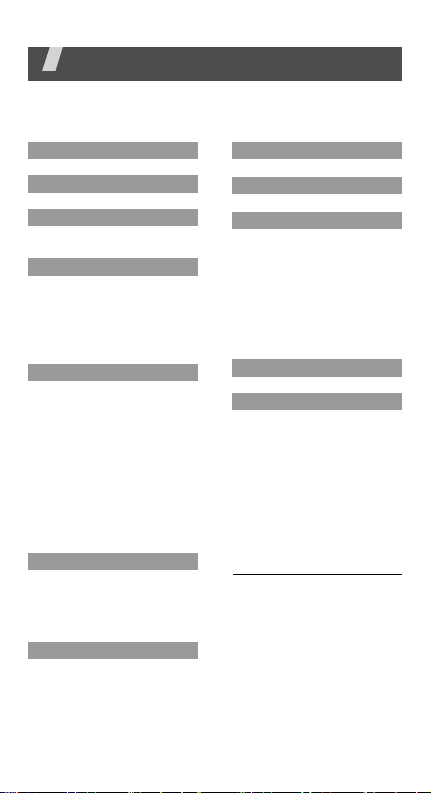
Обзор функций меню
Для перехода в режим меню из режима ожидания нажмите
программную клавишу <
потребоваться нажать клавишу [Центр].)
1 Журнал вызовов
2 Телефонная книга
3 Музыка
1 Музыка
2 Распознавание музыки
4 Интернет
1 Домашняя страница
2 Адресная строка
3 Закладки
4 Сохраненные страницы
5 Журнал
6 Настройки
5 Сообщения
1 Создать сообщение
2 Входящие
3 Входящие E-mail
4 Черновики
5 Исходящие
6 Отправленные
7 Мои папки
8 Шаблоны
9 Очистить папки
10 Настройки
11 Экстренные с ообщения
12 Состояние памяти
6 Мои файлы
Картинки
Видео
Звуки
Другие файлы
Состояние памяти
7 Органайзер
1 Календарь
2 Заметки
3 Задачи
4 Мировое время
5 Калькулятор
6 Конвертер
1
Меню
>. (В зависимости от региона, может
8 Камера
9 FM-радио
* Приложения
1 Фоторедактор
2 Игры и приложения
3 Диктофон
4 Bluetooth
5 Синхронизировать
6 Тайм ер
7 Секундомер
8 RSS-новости
9 Усл уг и SIM
0 Будильник
# Настройки
1 Профили
2 Дисплей и подсветка
3 Время и дата
4 Теле фо н
5 Приложения
6 Безопасность
7 Сеть
2
3
8 Подключения к ПК
9 Мастер настройки
10 Память
11 Сброс настроек
1. Наименование может
2. Доступно только в случае, если
3. Установив карту памяти, можно
4. Доступно только в том случае,
4
отличаться в зависимости от
оператора мобильной связи.
эта функция поддерживается в
вашем регионе или вашим
оператором связи.
использовать дополнительные
папки.
если поддерживается USIM- или
SIM-картой.
2
7
Page 11
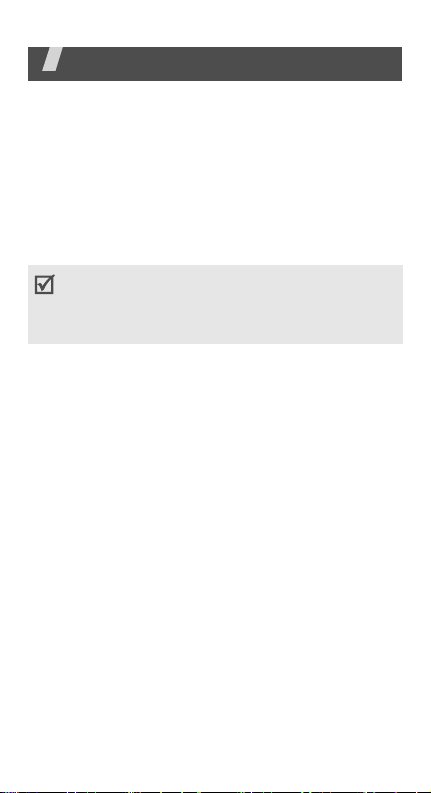
Комплектация
Убедитесь в наличии всех компонентов
• Телеф он
• Мобильное зарядное устройство
• Аккумулятор
• Руководство пользователя
Другие аксессуары можно приобрести у местных
дилеров компании Samsung.
Аксессуары, поставляемые с телефоном и
предлагаемые местными дилерами компании
Samsung, могут различаться в зависимости от
региона и оператора мобильной связи.
8
Page 12

Начало работы
Начало работы с телефоном
Подготовка телефона к работе и
зарядка
К розетке сети
переменного тока
Снятие крышки отсека аккумулятора
9
Page 13
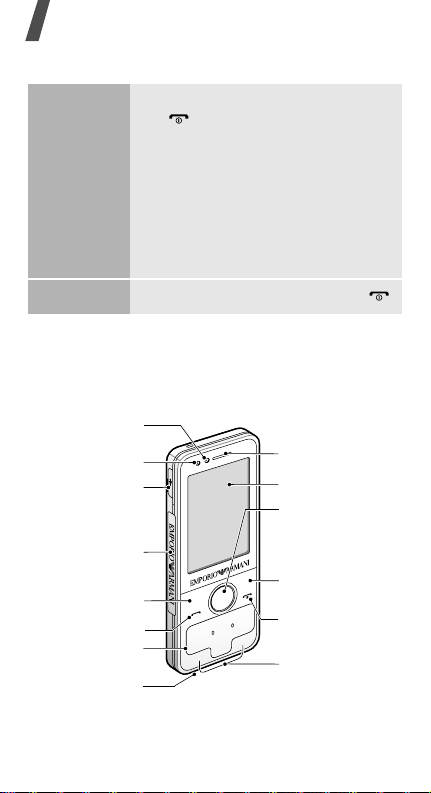
Начало работы
Включение и выключение телефона
Включение
1. Нажмите и удерживайте клавишу
[].
2. При необходимости введите PIN-
код и нажмите программную
клавишу <
Да
>.
3. Когда откроется мастер настройки,
задайте настройки телефона в
соответствии со своими
предпочтениями.
Выключение
Нажмите и удерживайте клавишу [].
Внешний вид телефона
Вид спереди
Камера для
видеовызовов
Многофункцио-
нальный элемент
Многофункционал
ьный разъем*
Внешняя подсветка
Левая программная
цифровые клавиши
* Для стереогарнитуры с разъемом микро USB
10
клавиша
Клавиша вызова
Алфавитно-
Микрофон
Динамик
Дисплей
Клавиша
подтверждения
(Центр)/Клавиши
перемещения (Вверх/
Вниз/Влево/Вправо)
Правая программная
клавиша
Клавиша питания/
выхода из меню
Клавиши
специальных
функций
Page 14
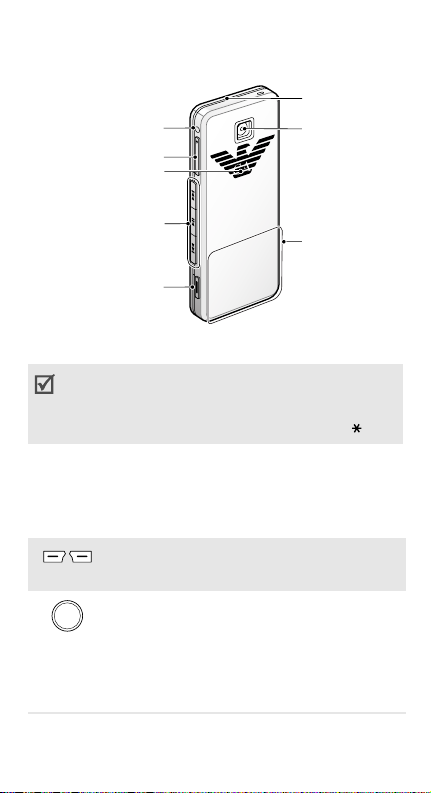
Вид сзади
Внешняя
подсветка
Разъем для гарнитуры*
Клавиши громкости
Динамик
Клавиши управления
воспрои зведением
Клавиша управления
камерой и запуска
* Для гарнитуры с разъемом 3,5 мм
музыки
приложений
Основная
камера
Внутренняя
антенна
Клавиатуру можно заблокировать, чтобы случайные
нажатия клавиш не влияли на работу телефона.
Чтобы заблокировать или разблокировать
клавиатуру, нажмите и удерживайте клавишу [].
Клавиши и значки
Клавиши
Выполнение функции, указанной в нижней
строке дисплея.
В режиме ожидания – переход между
значками быстрого доступа.
В режиме меню служит для выбора опций.
Выбор выделенной опции или
подтверждение ввода.
11
Page 15

Начало работы
12
Выполнение вызова и ответ на вызов.
В режиме ожидания служит для
извлечения из памяти последних
набранных номеров, пропущенных или
принятых вызовов.
Нажмите и удерживайте для включения
или выключения телефона.
Завершение вызова.
В режиме меню отменяет ввод и
возвращает телефон в режим ожидания.
Ввод цифр, букв и некоторых
специальных символов.
Для доступа к голосовой почте в режиме
ожидания нажмите и удерживайте
клавишу [1]. Для ввода префикса
международного вызова нажмите и
удерживайте клавишу [0].
Ввод специальных символов и
выполнение специальных функций.
Для включения или выключения режима
«без звука» в режиме ожидания нажмите
и удерживайте клавишу [ ]. Чтобы
заблокировать или разблокировать
клавиатуру, нажмите и удерживайте
клавишу [ ]. Для ввода паузы между
цифрами при наборе телефонного номера
нажмите и удержива йте клавишу [].
Регулиров ка громкости телефона.
В режиме ожидания нажмите и
удерживайте для внешней подсветки
красным, зеленым и синим цветом.
Page 16

Во время воспроизведения – переход к
следующему файлу. Для прокрутки файла
вперед нажмите и удерживайте данную
клавишу.
Запуск MP3-плеера (нажать и
удерживать). Начало, приостановка или
возобновление воспроизведения.
Во время воспроизведения – возврат к
предыдущему файлу. Для прокрутки
файла назад нажмите и удерживайте
данную клавишу.
В режиме ожидания нажмите и
удерживайте данную клавишу для
включения камеры.
В режиме камеры служит для фотосъемки
и записи видео.
Если вы меняете функцию клавиши,
заданную по умолчанию, можно открыть
окно запуска приложений, позволяющее
получать доступ к другим приложениям,
не выходя из текущего.
Значки
Перечисленные ниже значки отображаются в верхней
строке дисплея и показывают состояние телефона.
Отображаемые на экране значки могут отличаться, в
зависимости от региона и оператора мобильной связи.
Уровень сигнала
Подключение к сети GPRS (2.5G) или
передача данных по сети GPRS (2.5G)
13
Page 17
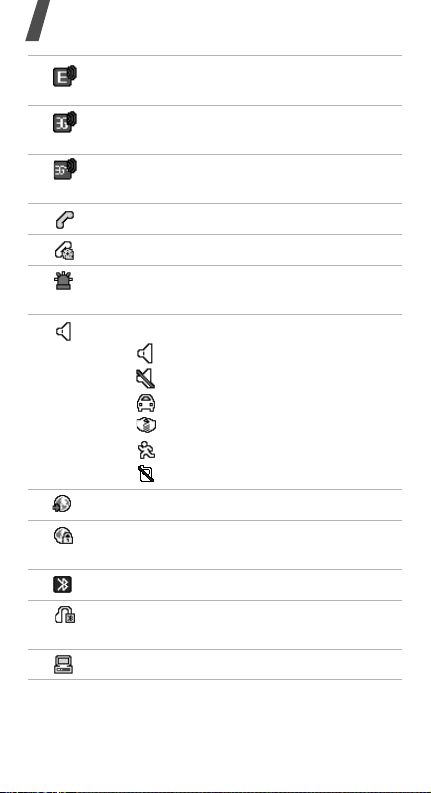
Начало работы
Подключение к сети EDGE или передача
данных по сети EDGE
Подключение к сети UMTS (3G) или
передача данных по сети UMTS (3G)
Подключение к сети HSDPA (3G+) или
передача данных по сети HSDPA (3G+)
Выполняется голосовой вызов
Выполняется видеовызов
Включена функция отправки экстренных
сообщений
Настройки режима:
• – Обычный
• – Без звука
• – Автомобиль
• – Встреча
• – На улице
• – Автономный режим
Просмотр веб-страниц
Уст ано вле но соединение с защищенной
веб-страницей
Включен режим Bluetooth
Подключены наушники или автомобильная
гарнитура Bluetooth
Теле фо н подключен к ПК через порт USB
14
Page 18

Новое сообщение:
• – SMS-сообщение
• – MMS-сообщение
• – сообщение электронной почты
• – сообщение голосовой почты
• – push-сообщение
• – сообщение конфигурации
Уст ано вле на карта памяти
Уровень заряда аккумулятора
Тек ущ ее время
Доступ к функциям меню
Выбор пункта
меню
1. Нажмите нужную программную
клавишу.
2. Для перехода к предыдущему
или следующему пункту меню
нажимайте клавиши
перемещения.
3. Чтобы подтвердить выбор
выделенного пункта меню или
функции, нажмите программную
клавишу <
клавишу [Центр].
4. Для перехода к меню верхнего
уровня нажмите программную
клавишу <
Для возврата в режим ожидания
нажмите клавишу [].
Выбор
Назад
>, <ОК> или
>.
15
Page 19
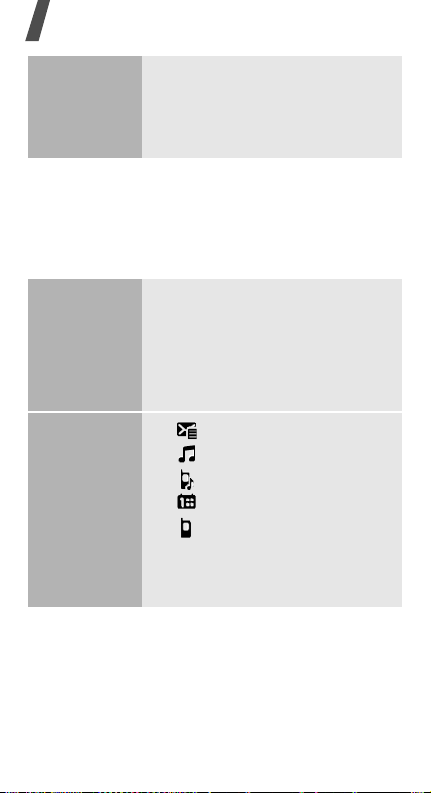
Начало работы
Использование
цифровых
клавиш для
выбора
пунктов меню
Нажмите цифровую клавишу,
соответствующую нужному пункту.
Значки быстрого доступа
В режиме ожидания на экране отображаются значки,
обеспечивающие быстрый доступ к часто
используемым меню.
Перемещение
между
значками
быстрого
доступа
Доступные
значки
быстрого
доступа
• Для перемещения между
значками быстрого доступа
используйте клавиши [Влево] и
[Вправо].
• Для доступа к выбранному
меню нажмите клавишу [Центр].
• – создание сообщения.
• – доступ к меню
Музыка
.
• – выбор режима.
• – открытие календаря.
• – установите цвет внешней
подсветки.
Доступные значки могут отличаться
в зависимости от региона.
16
Page 20
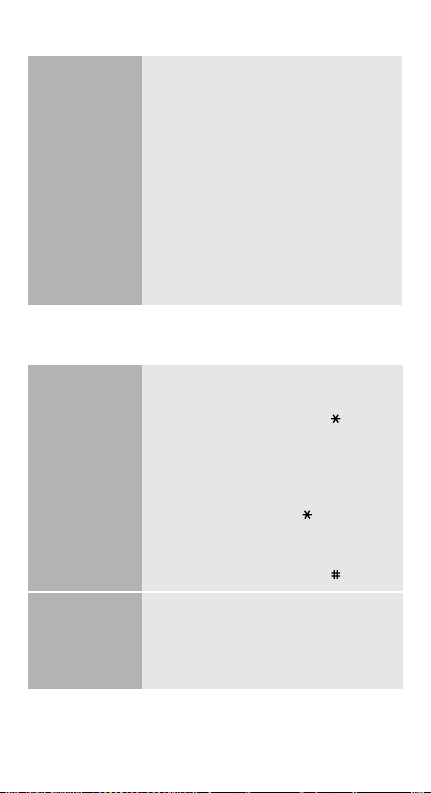
Настройка
быстрого
доступа к
меню
Ввод текста
1. В режиме ожидания нажмите
программную клавишу <
и выберите пункт
Меню
Настройки
→
Теле фон → Горячие клавиши
2. Перейдите к меню, которое
хотите изменить.
3. Нажмите программную клавишу
<
Изменить
>.
4. Выберите нужное меню.
5. Нажмите программную клавишу
<
Сохр
>.
>
.
Смена режима
ввода текста
Режим АБВ
• Для переключения между
режимами T9 и АБВ нажмите и
удерживайте клавишу [ ].
Возможность ввода на родном
языке зависит от региона.
• Для переключения регистра или
перехода в режим ввода цифр
нажмите клавишу [].
• Для переключения в режим
ввода символов нажмите и
удерживайте клавишу [].
Ввод слова:
Нажимайте соответствующую
клавишу до тех пор, пока нужный
символ не появится на дисплее.
17
Page 21
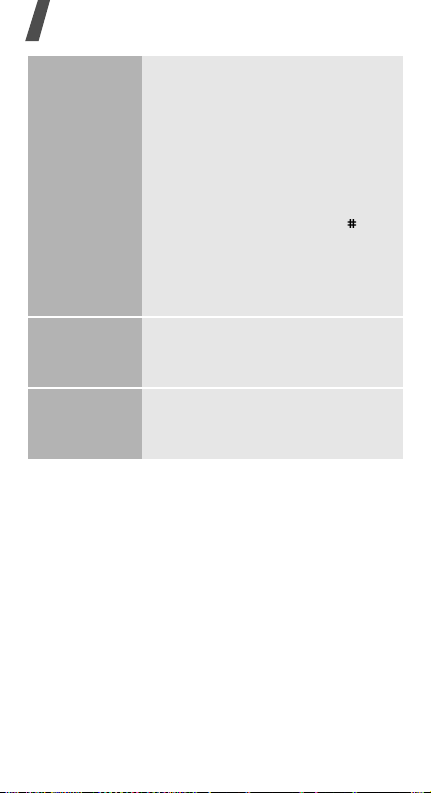
Начало работы
Режим T9
Режим ввода
цифр
Режим ввода
символов
Ввод слова:
1. Слово набирается клавишами
[2]–[9].
2. Прежде чем заменять или
удалять символы, введите слово
полностью.
3. Если отображается требуемое
слово, нажмите клавишу [] для
ввода пробела.
В противном случае нажмите
клавишу [0] для просмотра
других вариантов слова.
Нажимайте клавиши,
соответствующие цифрам, которые
требуется ввести.
Нажимайте клавиши,
соответствующие символам,
которые требуется ввести.
18
Page 22

Другие
действия
• Для ввода знаков препинания и
специальных символов
нажимайте клавишу [1].
• Для вставки пробела нажмите
клавишу [].
• Для перемещения курсора
используйте клавиши
перемещения.
• Для удаления символов по
одному нажимайте
программную клавишу
<
Очистить
>.
• Для полной очистки дисплея
нажмите и удерживайте
программную клавишу
<
Очистить
>.
• Для изменения языка ввода,
нажмите и удерживайте
клавишу [].
Индивидуальная настройка телефона
Язык меню
1. В режиме ожидания нажмите
Меню
программную клавишу <
выберите пункт
Телефон
меню
.
Настройки
→
Язык → Текс т
> и
→
2. Выберите язык.
3. Нажмите программную клавишу
<
ОК
> → <
Сохр
>.
19
Page 23
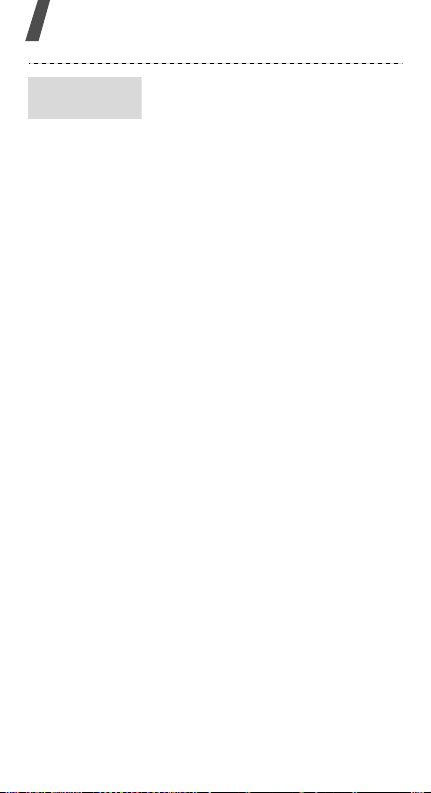
Начало работы
Мелодия
звонка
Изменение свойств профиля:
1. В режиме ожидания нажмите
программную клавишу <
выберите пункт
Профили
.
Меню
Настройки
> и
→
2. Перейдите к используемому
профилю звука.
3. Нажмите программную клавишу
<
Опции
> и выберите пункт
Редактировать
4. Выберите параметр
вызова
.
Мелодия
→ категорию →
мелодию.
5. Выберите параметр
видеовызова
Мелодия
→ категорию →
мелодию.
6. Нажмите программную клавишу
<
Опции
> и выберите пункт
Сохранить
.
Чтобы изменить профиль, выполните
следующие действия.
1. В режиме ожидания нажмите
Меню
программную клавишу <
выберите пункт
Профили
Настройки
.
> и
→
2. Выберите нужный профиль
звука.
3. Нажмите клавишу [Центр].
20
Page 24

Громкость
звуков клавиш
Чтобы отрегулировать громкость
звуков клавиатуры, в режиме
ожидания нажмите клавишу [].
Фоновый
рисунок в
режиме
ожидания
1. В режиме ожидания нажмите
программную клавишу <
выберите пункт
Меню
Настройки
> и
→
Дисплей и подсветка →
Дисплей
→
Глав ный экран
.
2. Прокрутите влево или вправо,
чтобы выбрать параметр
Картинка
.
3. Прокрутите вниз и выберите
элемент
Обои
.
4. Выберите категорию.
5. Выберите изображение.
6. Нажмите программную клавишу
<ОК>.
7. Нажмите программную клавишу
<
Опции
> и выберите пункт
Сохранить
.
21
Page 25

Начало работы
Темы для
дисплея
Чтобы создать тему, выполните
следующие действия.
1. В режиме ожидания нажмите
программную клавишу <
выберите пункт
Меню
Настройки
> и
→
Дисплей и подсветка →
Дисплей
→
Моя тема
.
2. Нажмите программную клавишу
<
Опции
Простая
> и выберите
или
Сложная
Создать
.
3. Установите настройки фона,
выбрав на экране нужные
значения.
4. По окончании введите название
темы и нажмите программную
клавишу <
Сохр
>.
5. Нажмите программную клавишу
<Да>, чтобы применить тему.
Чтобы применить тему, выполните
следующие действия.
1. В режиме ожидания нажмите
программную клавишу <
выберите пункт
Меню
Настройки
> и
→
Дисплей и подсветка →
Дисплей→
Моя тема
.
2. Выберите тему.
3. Нажмите программную клавишу
Опции
> и выберите
<
Сохранить
.
→
22
Page 26

Чтобы быстро вернуться к теме, используемой по
умолчанию, в режиме ожидания наберите [ ], [ ],
[
8
], [2], [7] и [] и нажмите программную клавишу
<
Да
>. Телефон автоматически перезагрузится с
темой по умолчанию.
Режим
«без звука»
Блокировка
телефона
Чтобы не беспокоить окружающих,
можно включить режим «без звука».
В режиме ожидания нажмите и
удерживайте клавишу [].
1. В режиме ожидания нажмите
программную клавишу <
выберите пункт
Меню
Настройки →
> и
Безопасность → Блокировка
телефона
2. Выберите опцию
.
Включено
.
3. Нажмите программную клавишу
<
Сохр
>.
4. Введите новый пароль длиной от
4 до 8 цифр и нажмите
программную клавишу <Да>.
5. Еще раз введите новый пароль и
нажмите программную клавишу
<Да>.
23
Page 27

Начало работы
Использование дополнительной карты
памяти
Важные
сведения о
карте памяти
• Частое стирание и запись
данных сокращают срок службы
карты.
• Не вынимайте карту из телефона
и не выключайте аппарат, пока
идет считывание или передача
данных. Это может привести к
потере данных и повреждению
карты или телефона.
• Берегите карту от сильных
ударов.
• Не прикасайтесь к контактам
карты памяти пальцами и
металлическими предметами.
Загрязненную карту протирайте
мягкой тканью.
• Храните карту в месте,
недоступном детям и домашним
животным.
• Берегите карту памяти от
воздействия электростатических
разрядов и электромагнитных
помех.
24
Page 28

Устан ов ка
карты памяти
1. Снимите крышку отсека
аккумулятора.
2. Вставьте карту в гнездо стороной
с наклейкой вверх.
3. Установите крышку отсека
аккумулятора.
Извлечение
карты памяти
Выньте карту из гнезда.
25
Page 29

Возможности телефона
Функции вызова, камера, музыкальный проигрыватель, веббраузер и другие специальные функции
Выполнение вызовов и ответ на
вызовы
Выполнение
вызова
26
Гол осо вой вызов:
1. В режиме ожидания введите код
зоны и телефонный номер.
2. Нажмите клавишу [].
Громкость регулируется
клавишей [].
3. Для завершения вызова нажмите
клавишу [].
Видеовызов:
1. В режиме ожидания введите код
зоны и телефонный номер.
2. Нажмите программную клавишу
<
Опции
> и выберите
Видеовызов
3. Для завершения вызова нажмите
клавишу [].
.
Page 30

Ответ на
вызов
1. При звонке нажмите клавишу
[].
Для ответа на видеовызов
нажмите программную клавишу
<
Показать
>, чтобы звонящий
мог видеть вас через камеру.
2. Для завершения вызова нажмите
клавишу [].
Использование
функции
громкой связи
Во время голосового вызова
нажмите клавишу [Центр], затем
программную клавишу <Да>, чтобы
включить громкоговоритель.
Чтобы переключиться на динамик,
снова нажмите клавишу [Центр].
В условиях сильного шума при использовании
громкоговорителя слышимость может ухудшаться.
Для улучш ения качества звука используйте обычный
режим разговора.
27
Page 31

Возможности телефона
Конференцвызов
1. Вызовите второго абонента во
время разговора.
Первый вызов будет переведен в
режим удержания.
2. Нажмите программную клавишу
<
Опции
> и выберите пункт
Конференция
.
3. Для добавления других
участников повторите шаги 1 и 2.
4. Во время конференц-вызова:
• для частного разговора с
одним из участников нажмите
программную клавишу
<
Опции
> и выберите пункт
Личный вызов
;
• для исключения одного из
участников нажмите
программную клавишу
<
Опции
> и выберите пункт
Завершить → Выберите
участника → участник
Уда лит ь
.
→
5. Для завершения конференцвызова нажмите клавишу [].
28
Page 32

Камера
Фотосъемка
Просмотр
фотографий
1. В режиме ожидания нажмите и
удерживайте клавишу [Камера].
2. Поверните телефон влево, чтобы
установить альбомный режим
отображения.
3. Направьте объектив на объект
съемки и настройте
изображение.
4. Чтобы сделать снимок, нажмите
клавишу [Центр] или [Камера].
Фотография будет сохранена
автоматически.
5. Чтобы сделать следующий
снимок, нажмите программную
клавишу <> или клавишу
[Камера].
1. В режиме ожидания нажмите
программную клавишу <
выберите пункт
Картинки
→
Мои фотографии
Меню
Мои файлы
> и
→
2. Выберите нужную фотографию.
.
29
Page 33

Возможности телефона
Запись видео
Просмотр
видеозаписи
1. В режиме ожидания нажмите и
удерживайте клавишу [Камера].
2. Для включения режима съемки
видеоклипа несколько раз
нажмите клавишу [1].
3. Поверните телефон влево, чтобы
установить альбомный режим
отображения.
4. Чтобы начать запись, нажмите
клавишу [Центр] или [Камера].
5. Чтобы остановить запись,
нажмите программную клавишу
<> или клавишу [Камера].
Видеозапись сохраняется
автоматически.
6. Чтобы сделать следующую
видеозапись, нажмите
программную клавишу <> или
клавишу [Камера].
1. В режиме ожидания нажмите
программную клавишу <
выберите пункт
Видео →
Мои видеоклипы
Меню
Мои файлы
> и
→
.
2. Выберите нужный видеоклип.
30
Page 34

Отправка фотографий и видеоклипов
в Интернет
Активация
учетной
записи ShoZu
Задание сайта
назначения
1. В режиме ожидания нажмите
программную клавишу <
выберите пункт
Приложения
Включение
2. Выберите опцию
3. Следуйте указаниям на экране,
чтобы активировать учетную
запись.
1. В режиме ожидания нажмите
программную клавишу <
выберите пункт
Приложения → MobileBlog →
Назначения.
2. Нажмите программную клавишу
<
Опции
Создать
3. Добавьте сайт назначения,
следуя указаниям на экране.
→
.
> и выберите пункт
.
Меню
Настройки
MobileBlog
Включено
Меню
Настройки
> и
→
→
.
> и
→
31
Page 35

Возможности телефона
Отправка
файла
1. Откройте соответствующее
приложение, например
файлы
или
2. Выберите или создайте
изображение или видеоклип.
3. Нажмите программную клавишу
<
Опции
> или <> и выберите
пункт
Отправить в Интернет
4. Выберите адресата.
5. Введите имя и описание, затем
выберите метку.
6. Нажмите программную клавишу
<
Загрузка
>.
Воспроизведение музыки
Подготовка
музыкальных
файлов
Существует несколько способов
подготовки музыкальных файлов.
• Загрузка через беспроводное
подключение к Интернету.
• Загрузка с компьютера с
помощью дополнительной
программы Samsung PC Studio.
См. руководство пользователя
Samsung PC Studio.
• Получение через Bluetooth.
Камера
Мои
.
.
32
Page 36

• Копирование на карту памяти
(см. следующий раздел).
• Синхронизация музыкальных
файлов с проигрывателем
Windows Media. См. стр. 34.
• Смартфон поддерживает карты памяти microSD™
емкостью до 8 ГБ (в зависимости от производителя и
типа карты).
• Если в телефон вставлена карта памяти с большим
количеством файлов, он может работать медленно, в
течение нескольких минут, пока обновляется база
данных. Это также может отразиться на некоторых
функциях телефона. Это затруднение имеет
временный характер и
телефона.
не является дефектом
Копирование
музыкальных
файлов на
карту памяти
1. Вставьте карту памяти в
телефон.
2. В режиме ожидания нажмите
программную клавишу <
выберите пункт
Подключения к ПК
диск
.
Меню
Настройки
→
Съемный
> и
→
3. Нажмите программную клавишу
Сохр
>.
<
4. Для возврата в режим ожидания
нажмите клавишу [].
33
Page 37

Возможности телефона
5. Подключите телефон к
компьютеру с помощью
дополнительного кабеля для
передачи данных.
6. Когда на мониторе компьютера
появится всплывающее окно,
выберите вариант
папку для просмотра файлов
7. Скопируйте файлы с ПК на
карту памяти.
8. Когда файлы будут
скопированы, отключите
телефон от компьютера.
Открыть
.
Синхронизация
с проигрывателем Windows
Media
34
Музыкальные файлы можно
копировать в телефон при помощи
синхронизации с проигрывателем
Windows Media 11.
1. В режиме ожидания нажмите
программную клавишу <
и выберите пункт
Подключения к ПК
Медиаплеер
.
Меню
Настройки
→
→
2. Нажмите программную клавишу
<
Сохр
>.
>
Page 38

3. Для возврата в режим ожидания
нажмите клавишу [].
4. Подключите телефон к
компьютеру с помощью
дополнительного кабеля для
передачи данных.
5. При появлении на экране
компьютера всплывающего окна
выберите команду
Синхронизировать файлы
мультимедиа с устройством
.
6. Введите имя телефона и
нажмите кнопку
Готово
.
7. Выберите и перетащите нужные
музыкальные файлы в список
синхронизации.
8. Выберите команду
синхронизацию
Начать
.
9. После завершения
синхронизации отсоедините
телефон от компьютера.
35
Page 39

Возможности телефона
Воспроизведе
ние звуковых
файлов
1. В режиме ожидания нажмите
программную клавишу <
и выберите пункт
Музыка
.
Музыка
Меню
→
2. Выберите музыкальную
категорию → музыкальный
файл.
3. При воспроизведении
используйте следующие
клавиши.
• Центр – приостановка или
продолжение
воспроизведения.
• Влево – возврат к
предыдущему файлу. Для
прокрутки файла назад
нажмите и удерживайте
данную клавишу.
• Вправо – переход к
следующему файлу. Для
прокрутки файла вперед
нажмите и удерживайте
данную клавишу.
• – регулировка громкости
звука.
4. Для остановки воспроизведения
дважды нажмите клавишу [].
>
36
Page 40

Создание
списка
воспроизведения
1. На экране музыкального
проигрывателя нажмите
программную клавишу <
и выберите пункт
список
→
Библиотека
Списки воспроизведения
Опции
Открыть
→
→
Создать список
воспроизведения
.
2. Введите название списка
воспроизведения и нажмите
программную клавишу <
Сохр
>.
3. Выберите созданный список
воспроизведения.
4. Выберите
Добавить
.
5. Выберите нужные файлы и
нажмите программную клавишу
<ОК>.
6. Чтобы начать воспроизведение,
перейдите к файлу и нажмите
клавишу [Центр].
>
37
Page 41

Возможности телефона
Прослушивание FM-радио
Стереогарнитура с разъемом микро USB
используется только для прослушивания радио.
Прослушивание
радио
1. Подключите разъем гарнитуры к
многофункциональному разъему
телефона.
2. В режиме ожидания нажмите
программную клавишу <
выберите пункт
Меню
FM-радио
> и
.
3. При первом включении FM-радио
нажмите программную клавишу
<Да>, чтобы запустить
автоматическую настройку.
Принимаемые радиостанции
сохраняются автоматически.
4. Для поиска доступных
радиостанций нажимайте
клавиши [Влево] или [Вправо].
Для выбора радиостанции,
сохраненной в памяти телефона,
используйте клавиши [Вверх] и
[Вниз].
5. Чтобы выключить радио,
нажмите клавишу [Центр].
38
Page 42

Сохранение
радиостанций
Автонастройка:
1. На экране FM-радио нажмите
программную клавишу <
и выберите пункт
Автонастройка
2. Для подтверждения нажмите
программную клавишу <Да>.
Принимаемые радиостанции
сохраняются автоматически.
Настройка вручную:
1. Для выбора радиостанции на
экране радио используйте
клавиши [Вправо] и [Влево].
2. Нажмите программную клавишу
<
Опции
Добавить в Избранное
Доступ в Интернет
Опции
.
> и выберите опцию
.
>
Запуск веббраузера
В режиме ожидания нажмите
программную клавишу <
выберите пункт
Домашняя страница
Интернет
. Откроется
Меню
→
домашняя страница оператора
мобильной связи.
> и
39
Page 43

Возможности телефона
Просмотр
веб-страниц
• Для прокрутки страницы в
браузере используйте клавиши
[Вверх] и [Вниз].
• Чтобы выбрать элемент,
нажмите клавишу [Центр].
• Чтобы вернуться на предыдущую
страницу, нажмите программную
клавишу <
Назад
>.
• Чтобы открыть меню браузера,
нажмите программную клавишу
<
Опции
>.
Функции браузера могут различаться в зависимости
от оператора связи.
Использование телефонной книги
Добавление
контакта
40
1. В режиме ожидания введите
номер телефона и нажмите
программную клавишу <
2. Выберите пункт
Контакты
контакта →
Добавить в
→ место сохранения
Создать
.
3. При сохранении контакта в
памяти
Телефон
укажите тип
телефонного номера.
4. Введите сведения о контакте.
5. Чтобы сохранить контакт,
нажмите клавишу [Центр], либо
нажмите программную клавишу
<
Опции
> и выберите команду
Сохранить
.
Опции
>.
Page 44

Поиск
контакта
1. В режиме ожидания нажмите
программную клавишу
<
Контакты
2. Введите несколько первых букв
имени, которое требуется найти.
3. Выберите контакт.
4. Прокрутите список до нужного
номера и нажмите клавишу []
для набора номера или нажмите
программную клавишу <
и выберите пункт
Редактировать
сведений о контакте.
Отправка сообщений
>.
для изменения
Опции
>
Отправка SMS
1. В режиме ожидания нажмите
программную клавишу <
выберите пункт
Меню
Сообщения →
> и
Создать сообщение →
Сообщение
.
2. Введите текст сообщения.
3. Нажмите клавишу [Вверх], чтобы
перейти в поле ввода
получателя.
4. Введите телефонные номера
получателей.
5. Для отправки сообщения
нажмите программную клавишу
Опции
> и выберите пункт
<
Отправить
.
41
Page 45

Возможности телефона
Отправка MMS
1. В режиме ожидания нажмите
программную клавишу <
выберите пункт
Меню
Сообщения →
> и
Создать сообщение →
Сообщение
.
2. Введите текст сообщения.
3. Нажмите программную клавишу
<
Опции
> и выберите команду
Добавить мультимедиа
или
Дополнительно → Добавить
вложение
.
4. Добавьте мультимедийный файл,
контакт, элемент календаря,
напоминание, задачу или
закладку.
5. Нажмите программную клавишу
<
Опции
> и выберите пункт
Дополнительно → Добавить
тему
.
6. Введите тему сообщения.
7. Нажмите клавишу [Вверх], чтобы
перейти в поле ввода
получателя.
8. Введите номера или адреса
электронной почты получателей.
9. Для отправки сообщения
нажмите программную клавишу
Опции
> и выберите пункт
<
Отправить
.
42
Page 46

Отправка
сообщения
электронной
почты
1. В режиме ожидания нажмите
программную клавишу <
выберите пункт
Создать сообщение → E-mail
Меню
Сообщения →
> и
.
2. Введите текст сообщения.
3. Нажмите программную клавишу
<
Опции
> и выберите пункт
Вложить мультимедиа
Вложить органайзер
или
.
4. Добавьте мультимедийный файл,
контакт, элемент календаря,
напоминание, задачу или
закладку.
5. Перейдите в поле ввода темы с
помощью клавиши [Вверх].
6. Введите тему сообщения.
7. Нажмите клавишу [Вверх], чтобы
перейти в поле ввода
получателя.
8. Введите адреса электронной
почты.
9. Для отправки сообщения
электронной почты нажмите
Опции
программную клавишу <
и выберите пункт
Отправить
>
.
43
Page 47

Возможности телефона
Просмотр сообщений
Просмотр SMS
Просмотр
сообщения
MMS
Просмотр
сообщений
электронной
почты
1. В режиме ожидания нажмите
программную клавишу <
выберите пункт
Входящие
.
Меню
Сообщения →
> и
2. Выберите SMS.
1. В режиме ожидания нажмите
программную клавишу <
выберите пункт
Входящие
.
Меню
Сообщения →
> и
2. Выберите MMS.
1. В режиме ожидания нажмите
программную клавишу <
выберите пункт
Входящие E-mail
Меню
Сообщения →
.
> и
2. Нажмите программную клавишу
<
Опции
> и выберите пункт
Загрузить
.
3. Выберите сообщение
электронной почты или
заголовок.
4. Если был выбран заголовок, для
просмотра текста сообщения
нажмите программную клавишу
<
Опции
> и выберите команду
Извлечь
.
44
Page 48

Использование Bluetooth
Теле фо н поддерживает технологию Bluetooth, которая
позволяет устанавливать беспроводное соединение с
другими устройствами Bluetooth, обмениваться с ними
данными, использовать громкую связь и управлять
телефоном удаленно.
Включение
Bluetooth
1. В режиме ожидания нажмите
программную клавишу <
выберите пункт
Bluetooth
2. Нажмите программную клавишу
<
Настройки
3. Прокрутите вниз, чтобы выбрать
параметр
путем прокрутки вправо или
влево установите значение
Включено
4. Прокрутите вниз, чтобы выбрать
параметр
затем путем прокрутки вправо
или влево установите значение
Включено
5. Нажмите программную клавишу
<
.
Опции
> и выберите пункт
.
Активация
.
Видимость телефона
.
Сохр
>.
Меню
Приложения →
> и
затем
,
45
Page 49

Возможности телефона
Поиск устройств
Bluetooth и
соединение с
ними
Отправка
данных
1. В режиме ожидания нажмите
программную клавишу <
выберите пункт
Bluetooth
устройств
→
Поиск новых
.
Меню
Приложения
> и
→
2. Выберите устройство.
3. Введите PIN-код Bluetooth
телефона или другого устройства
(если устройство имеет PIN-код)
и нажмите программную клавишу
<ОК>.
Когда владелец другого
устройства введет тот же код,
соединение будет установлено.
1. Запустите приложение,
например,
Мои файлы, Календарь
Заметки, Задачи
Теле фонна я книга
,
или
Интернет
,
2. Выберите элемент.
3. Нажмите программную клавишу
<
Опции
> и выберите
контакт, Отправить
Отправить URL
или
→
Bluetooth
Отправить
.
4. Найдите и выберите устройство.
5. При необходимости введите PIN-
код Bluetooth и нажмите
ОК
программную клавишу <
>.
.
46
Page 50

Получение
данных
1. При необходимости введите PINкод Bluetooth и нажмите
программную клавишу <ОК>.
2. Для подтверждения приема
данных нажмите программную
клавишу <Да>.
Переключение между приложениями
Можно открывать другие приложения из меню, не
закрывая текущий экран.
Изменение
назначения
клавиши
камеры
Переход к
приложению
1. В режиме ожидания нажмите
программную клавишу <
выберите пункт
Телефон →
Клавиша камеры
Меню
Настройки →
> и
2. Выберите команду
Переключить
.
3. Нажмите программную клавишу
<
Сохр
>.
1. При использовании меню
нажмите клавишу
[Запуск приложений].
2. Выберите приложение.
.
47
Page 51

Возможности телефона
Доступные
приложения
•
•
•
•
Вызовы
: открытие экрана
набора.
Сообщения
Сообщения
Интернет
: доступ к меню
.
: запуск веб-браузера.
Игры и приложения
списка игр.
: открытие
Закрытие
всех
приложений
48
1. Нажмите клавишу
[Запуск приложений].
2. Перейдите к команде
Завершить
все?
3. Нажмите программную клавишу
<Да>.
Page 52

Функции меню
Перечисление всех опций меню
Данный раздел содержит краткое описание функций
телефона.
Журнал вызовов
Просмотр последних исходящих, входящих и
пропущенных вызовов.
Телефонная книга
Поиск контактов в телефонной книге.
Музыка
Меню Описание
Музыка Просмотр и воспроизведение
Распознавание
музыки
музыкальных файлов,
отсортированных по заданным
условиям. Возможность
создания собственных списков
воспроизведения.
Загрузка из базы данных
информации о ваших
музыкальных файлах и просмотр
результатов распознавания.
49
Page 53

Функции меню
Интернет
Меню Описание
Домашняя
страница
Адресная строка Ввод URL-адреса и переход на
Закладки Сохранение URL-адресов для
Сохраненные
страницы
Журнал Доступ к списку последних
Настройки Очистка кэша. Удаление файлов
Подключение телефона к сети и
загрузка домашней страницы
поставщика беспроводного
Интернета.
соответствующую веб-страницу.
быстрого доступа к вебстраницам.
Открытие списка страниц,
сохраненных во время работы в
сети.
открытых страниц.
cookie или настройка параметров
их сохранения. Изменение
настроек веб-браузера и
отображение информации об
авторских правах и версии
браузера. Выбор профиля
подключения для доступа к
беспроводной сети.
50
Page 54

Сообщения
Меню Описание
Создать
сообщение
Входящие Доступ к полученным
Входящие E-mail Доступ к полученным
Черновики Доступ к сообщениям,
Исходящие Доступ к отправляемым
Отправленные Доступ к отправленным
Мои папки Создание новых папок и
Шаблоны Создание и применение
Очистить папки Удаление всех сообщений в
Настройки Настройка различных
Создание и отправка SMS, MMS
или сообщений электронной
почты.
сообщениям.
сообщениям электронной почты.
сохраненным для последующей
отправки.
сообщениям и сообщениям,
которые не удалось отправить.
сообщениям.
упорядочение сообщений.
шаблонов часто отправляемых
сообщений или фраз.
отдельной папке.
параметров использования
службы обмена сообщениями.
51
Page 55

Функции меню
Меню Описание
Экстренные
сообщения
Параметры отправки и приема
экстренных сообщений. При
заблокированных внешних
клавишах можно отправить
экстренное сообщение, 4 раза
нажав клавишу [].
Доступность этой функции
зависит от региона или
оператора мобильной связи.
Состояние
памяти
Просмотр сведений о памяти,
используемой в настоящий
момент.
Мои файлы
Меню Описание
Картинки, Видео,
Звуки, Другие
файлы
Состояние
памяти
Установив карту памяти, можно использовать
дополнительные папки.
Доступ к файлам мультимедиа
или другим файлам, которые
хранятся в памяти телефона.
Просмотр сведений о памяти,
используемой в настоящий
момент.
52
Page 56

Органайзер
Меню Описание
Календарь Ведение расписания.
Заметки Создание напоминаний о важных
Задачи Создание списка задач, которые
Мировое время Установка местного часового
Калькулятор Выполнение арифметических
Конвертер Пересчет различных величин,
событиях и управление ими.
требуется выполнить.
пояса и определение времени в
других регионах мира.
действий.
таких как длина и температура.
Камера
Встроенная в телефон камера позволяет делать снимки
и записывать видеоклипы.
FM-радио
Прослушивание с помощью телефона музыки или
новостей, транслируемых по FM-радио.
53
Page 57

Функции меню
Приложения
Меню Описание
Фоторедактор Редактирование изображений с
Игры и
приложения
Диктофон Запись голосовых заметок и
Bluetooth Беспроводное соединение с
Синхронизировать Синхронизируйте личные
Таймер Установка промежутка времени
Секундомер Измерение интервала времени.
RSS-новости Возможность сохранить
применением различных
инструментов.
Доступ к встроенным Java-
играм и загруженным Java-
приложениям.
любых других звуков.
другими устройствами Bluetooth.
данные, такие как контакты,
элементы календаря, задачи,
напоминания или закладки.
Доступность этой функции
зависит от региона или
оператора мобильной связи.
для обратного отсчета.
любимые каналы новостей или
блоги в специальных
библиотеках и получать
последние новости и
обновленную информацию в
любое время.
54
Page 58

Меню Описание
Усл уги SIM Дополнительные услуги
оператора мобильной связи.
Данный пункт меню может быть
доступен, но обозначен поразному в зависимости от USIMили SIM-карты.
Будильник
Уст ано вка будильника, который будит вас по утрам, или
сигнала, напоминающего в заданное время о
предстоящих событиях.
Настройки
Меню Описание
Профили Настройка звуковых сигналов
Дисплей и
подсветка →
Дисплей →
Гла вн ый экран
Дисплей и
подсветка
Дисплей →
Моя тема
→
телефона в соответствии с
ситуацией.
Смена фонового рисунка для
режима ожидания и выбор типа
часов.
Выбор или создание темы для
дисплея телефона.
55
Page 59

Функции меню
Меню Описание
Дисплей и
подсветка →
Дисплей → Стиль
главного меню
Дисплей и
подсветка →
Дисплей →
Дисплей при
наборе
Дисплей и
подсветка →
Дисплей →
Приветствие
Дисплей и
подсветка →
Подсветка →
Яркость
Дисплей и
подсветка →
Подсветка →
Подсветка
дисплея
Дисплей и
подсветка
Подсветка →
Клавиатура
Дисплей и
подсветка
Внешняя
подсветка
→
→
Выбор стиля для главного меню.
Выбор параметров дисплея при
наборе номера.
Ввод приветствия, которое
отображается при включении
телефона.
Изменение яркости дисплея при
различных условиях освещения.
Выбор промежутка времени,
через который подсветка или
дисплей выключаются, если
телефон не используется.
Управление подсветкой
клавиатуры телефона.
Выбор цвета и регулировка
яркости внешней подсветки.
56
Page 60

Меню Описание
Время и дата Изменение времени и даты,
Телефон →
Язык
Телефон →
Гор ячи е клавиши
Телефон →
Автоблокировка
клавиатуры
Телефон
Клавиша камеры
Приложения Настройка параметров
Безопасность →
Блокировка
телефона
Безопасность
Блокировка SIM
→
отображаемых на дисплее
телефона.
Выбор языка текста,
отображаемого на дисплее или
вводимого в режиме Т9.
Выбор пунктов меню для
быстрого доступа из режима
ожидания.
Режим автоматической
блокировки клавиатуры при
отключении дисплея.
Настройка функций по
умолчанию для клавиши
[Камера/Приложения].
использования приложений
телефона.
Устан овк а пароля для защиты
телефона от
несанкционированного
использования.
→
Запрет на работу телефона с
любой USIM- или SIM-картой,
кроме той, для которой назначен
пароль блокировки SIM.
57
Page 61

Функции меню
Меню Описание
Безопасность →
Блокировка PIN
Активация PIN-кода для защиты
USIM- или SIM-карты от
несанкционированного
использования.
Безопасность →
Защита личных
данных
Ограничение доступа к
сообщениям, файлам, журналам
вызовов, контактам, календарю,
напоминаниям или задачам.
Безопасность →
Режим FDN
Ограничение вызовов заданным
набором телефонных номеров,
если эта функция
поддерживается USIM- или SIMкартой.
Безопасность →
Изменение пароля телефона.
Изменить пароль
Безопасность →
Смена PIN-кода.
Изменить PIN
Безопасность →
Смена кода PIN2.
Изменить PIN2
Безопасность →
Оповещение о
смене SIM
Отправка оповещения по
указанному номеру (например,
вашим родным или друзьям) при
попытке использовать телефон с
другой SIM-картой. Эта функция
может быть недоступна, если не
поддерживается оператором
мобильной связи.
58
Page 62

Меню Описание
Сеть →
Выбор сети
Выбор сети, используемой при
роуминге (за пределами зоны
обслуживания домашней сети).
По умолчанию сеть выбирается
автоматически.
Сеть →
Режим сети
Переключение на
соответствующий диапазон во
время поездки за границу.
Сеть →
Приоритет сетей
Добавление сети в список
приоритетных сетей, если эта
функция поддерживается USIMили SIM-картой.
Сеть →
Подключения
Создание и изменение
профилей соединения телефона
с сетью.
Подключения к ПК Выбор режима USB,
используемого при подключении
телефона к ПК с помощью
интерфейса USB.
Мастер настройки Быстрая установка основных
параметров работы телефона.
Выбор значения каждого
параметра в соответствии с
указаниями на экране.
Память Просмотр сведений о памяти,
используемой в настоящий
момент. Возможность очистить
память.
настроек Сброс всех измененных
Сброс
настроек телефона.
59
Page 63

Охрана здоровья и техника
безопасности
Информация о сертификации SAR
Данный телефон удовлетворяет требованиям Евросоюза
(ЕС) в отношении облучения радиоволнами.
Мобильный телефон является устройством по приему и
передаче радиосигналов. Он сконструирован и изготовлен с
учетом требований на предельные уровни облучения
радиочастотной (РЧ) энергией, рекомендованные Советом
ЕС. Предельные уровни облучения являются составной
частью общих директив и устанавливают допустимые
уровни радиочастотного облучения
директивы были разработаны независимыми научными
организациями на основании систематического изучения и
тщательной проверки результатов научных исследований.
Предельные уровни облучения, которые приводятся в
составе общих директив, не превышают допустимых границ
безопасного облучения человека независимо от его
возраста и состояния здоровья.
Для определения уровня облучения, возникающего при
работе мобильного телефона
измерения, называемая удельным коэффициентом
поглощения (SAR). Рекомендуемое Советом ЕС предельное
значение коэффициента SAR составляет 2.0 Вт/кг.
Максимальное значение SAR для данной модели телефона
составляет 0.779 Вт/кг.
1. Предельный уровень SAR для мобильных телефонов общего
назначения составляет 2.0 Вт/кг с усреднением по десяти граммам
ткани тела человека. Этот стандарт предусматривает значительный
запас по безопасности, что служит дополнительной мерой защиты
населения с учетом максимального разброса измерений. Значения
SAR зависят от государственных стандартов и нормативов, а также от
частотных диапазонов сетей.
60
для населения. Данные
, используется единица
1
Page 64

Измерения коэффициента SAR выполняются в
стандартном рабочем положении телефона в режиме
максимальной мощности передатчика, указанной в
технических характеристиках, во всех диапазонах рабочих
частот. Измерение коэффициента SAR выполняется при
максимальной мощности, поэтому фактическое значение
уровня SAR для работающего телефона может оказаться
значительно ниже. Конструкция телефона предусматривает
возможность работы при нескольких различных уровнях
мощности, а это
мощность, достаточную для установления соединения с
сетью. Вообще говоря, чем бли же к антенне базовой
станции находится телефон, тем меньше мощность
излучаемого телефоном сигнала.
Перед тем, как новая модель телефона поступает в
продажу, она проходит проверку на соответствие Директиве
Совета Европы R&TTE. Одним из основных требований
этой директивы является
безопасности пользователя телефона и находящихся рядом
с ним лиц.
позволяет использовать минимальную
положение о защите здоровья и
Меры предосторожности при эксплуатации
аккумуляторов
• Запрещается использовать неисправные зарядные
устройства и аккумуляторы.
• Аккумуляторы следует использовать только по их
прямому назначению.
• При использовании телефона вблизи от базовой станции
сети он потребляет меньшую мощность; на время
работы телефона в режиме ожидания и в режиме
разговора значительное влияние оказывает сила
сигнала в сотовой сети и параметры, заданные
оператором сотовой сети.
61
Page 65

Охрана здоровья и техника безопасности
• Время зарядки аккумулятора зависит от остаточного
уровня заряда, а также от типа аккумулятора и зарядного
устройства. Аккумулятор можно заряжать и разряжать
сотни раз, однак о при этом он постепенно изнашивается.
При значительном сокращении продолжительности
работы аккумулятора (в режиме разговора и в режиме
ожидания) следует приобрести новый аккумулятор
• Если полностью заряженный аккумулятор не
использовать в работе, он со временем разряжается.
• Следует пользоваться только такими аккумуляторами и
использовать для их зарядки лишь такие зарядные
устройства, применение которых рекомендовано
компанией Samsung. Неиспользуемое зарядное
устройство следует отключать от источника питания. Не
следует оставлять аккумулятор подключенным к
зарядному устройству на срок более
избыточная зарядка может сократить срок службы
аккумулятора.
• Слишком высокая или слишком низкая температура
оказывает негативное влияние на емкость аккумулятора:
возможно, аккумулятор потребуется предварительно
недели, поскольку
.
охладить или нагреть.
• При продолжительном воздействии повышенной или
пониженной температуры (например, летом или зимой в
автомобиле) емкость и срок службы аккумулятора
снижаются. Настоятельно рекомендуется хранить
аккумулятор при комнатной температуре. Чрезмерно
нагретый или охлажденный аккумулятор может стать
причиной временной неработоспособности телефона
даже в том случае, если аккумулятор полностью
заряжен. Литий-ионные аккумуляторы особенно
чувствительны к температурам ниже 0° C (32° F).
62
Page 66

• Оберегайте аккумуляторы от короткого замыкания.
Случайное короткое замыкание может произойти, если
запасной аккумулятор находится, например, в кармане
или в сумке рядом с каким-либо металлическим
предметом (монетой, скрепкой или авторучкой).
Металлический предмет может замкнуть накоротко
плюсовой и минусовой выводы аккумулятора
(металлические полоски на его поверхности). Короткое
замыкание выводов может вызвать
аккумулятора либо объекта, вызвавшего короткое
замыкание.
• Утилизация отслуживших аккумуляторов
осуществляется в соответствии с требованиями
местного законодательства. Обязательно утилизируйте
аккумуляторы. Запрещается уничтожать аккумуляторы
путем сжигания.
повреждение
Безопасность дорожного движения
Мобильный телефон обеспечивает замечательную
возможность общения почти в любом месте и в любое
время. Однако наряду с преимуществами владельцы
мобильных телефонов имеют важные обязанности, которые
необходимо выполнять.
Во время вождения автомобиля водитель в первую очередь
должен следить за дорогой. При использовании телефона
за рулем автомобиля обязательно следуйте специальным
требованиям, принятым в
стране.
соответствующей области или
63
Page 67

Охрана здоровья и техника безопасности
Усл ови я эксплуатации
Помните о необходимости соблюдения любых особых
предписаний, действующих в той или иной ситуации, и
обязательно выключайте телефон везде, где его
использование запрещено, может вызывать помехи или
создает угрозу безопасности.
Перед подключением телефона или любой его
дополнительной принадлежности к другому устройству
следует ознакомиться с подробными инструкциями по
безопасности в руководстве по эксплуатации
устройства. Не подключайте к телефону не
предназначенные для этого устройства.
Как и при пользовании другими радиопередающими
устройствами мобильной связи, пользователям
рекомендуется для обеспечения эффективной работы
оборудования и безопасности персонала при разговоре по
телефону держать его в обычном рабочем положении
(рядом с ухом, антенна направлена над плечом).
этого
Электронные устройства
Большая часть современных электронных устройств
защищена от воздействия радиочастотного излучения.
Однако некоторые электронные приборы не имеют такой
защиты. Для выяснения предусмотренных возможностей
обращайтесь к изготовителю.
Кардиостимуляторы
Согласно рекомендациям изготовителей
кардиостимуляторов во избежание возникновения помех
расстояние между мобильным телефоном и
кардиостимулятором должно быть не менее 15 см.
Эти рекомендации согласуются с результатами
независимых исследований и совпадают с рекомендациями
Института исследований беспроводных технологий. При
появлении малейших признаков возникновения помех
немедленно выключите телефон.
64
Page 68

Слуховые аппараты
Некоторые цифровые радиотелефоны могут создавать
помехи в работе слуховых аппаратов. В случае
возникновения таких помех проконсультируйтесь с
изготовителем слуховых аппаратов.
Прочее медицинское оборудование
С вопросами о защите медицинского оборудования от
внешнего радиочастотного излучения обращайтесь к
изготовителю соответствующего оборудования.
Возможно, необходимую информацию сможет предоставить
Ваш врач.
Выключайте телефон в учреждениях здравоохранения, где
это диктуется правилами внутреннего распорядка.
Автомобили
Радиочастотные сигналы могут оказывать неблагоприятное
воздействие на неправильно установленные или не
имеющие требуемого экранирования электронные системы
автомобиля. По этим вопросам обращайтесь к
изготовителю своего автомобиля или к его представителю.
Следует также проконсультироваться у изготовителя любого
устанавливаемого в автомобиль дополнительного
оборудования.
Указатели в общественных местах
Необходимо выключать мобильный телефон в любых
общественных местах, гд е пользование такими телефонами
запрещено соответствующими указателями.
Потенциально взрывоопасные среды
В потенциально взрывоопасной среде обязательно
выключите телефон и строго соблюдайте все указания и
инструкции. Искрообразование в таких местах может
привести к пожару или взрыву, что чревато травмами или
даже гибелью людей.
65
Page 69

Охрана здоровья и техника безопасности
Настоятельно рекомендуется выключать телефон на
автозаправочных станциях (станциях технического
обслуживания). Кроме того, необходимо соблюдать
ограничения на использование радиооборудования на
топливных складах (на объектах хранения и распределения
топлива), на химических предприятиях и в местах
выполнения взрывных работ.
Потенциально взрывоопасная среда встречается довольно
часто, но не всегда имеет
Примерами такой среды являются подпалубные помещения
на судах, хранилища химических веществ и установки по их
переработке, автомобили с использованием сжиженного
горючего газа (например, пропана или бутана), помещения
и зоны с загрязнением воздуха химическими парами или
пылью, например, песчинками, металлической пылью или
взвесями, а также любые другие места
рекомендуется выключать автомобильные двигатели.
четкие признаки или маркировку.
, где обычно
Вызов службы экстренной помощи
Работа данного телефона, как и любого мобильного
телефона, связана с использованием радиосигналов, с
передачей по сетям стационарной и беспроводной связи и с
реализацией программируемых пользователями функций,
что не может гарантировать успешного соединения при
любых обстоятельствах. Это означает, что в случае особо
важных соединений (например, при вызове скорой
медицинской помощи) нельзя надеяться
мобильный телефон.
Следует помнить о том, что посылка или прием вызовов
возможны при условии, что телефон включен и находится в
зоне обслуживания сотовой сети с достаточной силой
сигнала. Вызов службы экстренной помощи обеспечивается
не во всех сотовых сетях, а также может оказаться
невозможным при пользовании некоторыми сетевыми
и/или функциями мобильного телефона.
услугами
Дополнительную информацию можно получить у
поставщика услуг сотовой сети.
только на
66
Page 70

Для вызова службы экстренной помощи следуйте
приведенным ниже инструкциям:
1. Включите телефон (если он выключен).
2. Введите номер службы экстренной помощи,
установленный для данного региона. Номера службы
экстренной помощи различны в разных регионах.
3. Нажмите клавишу [].
При использовании некоторых функций телефона
(например, запрет вызовов) для вызова службы экстренной
помощи необходимо предварительно выключить
функции. Дополнительная информация приведена в
данном руководстве, либо ее можно получить у поставщика
услуг сотовой сети.
эти
Прочая важная информация по технике
безопасности
• К установке телефона в автомобиле и его техническому
обслуживанию допускается только специально
обученный персонал. Нарушение правил установки и
технического обслуживания может создать угрозу
безопасности и привести к аннулированию гарантии на
телефон.
• Регул ярно проверяйте надежность крепления и
работоспособность оборудования беспроводной связи в
автомобиле.
• Не храните и не перевозите горючие жидкости,
взрывчатые вещества вместе с телефоном, его
компонентами или принадлежностями.
• Владельцам автомобилей, оснащенных воздушной
подушкой безопасности, следует помнить о том, что
воздушная подушка наполняется газом под высоким
давлением. Не помещайте никаких предметов, включая
стационарное или переносное оборудование
беспроводной связи, над воздушной подушкой или в
зоне ее раскрытия. Неправильная установка
оборудования беспроводной связи может привести к
серьезным травмам в случае срабатывания воздушной
подушки.
газы или
67
Page 71

Охрана здоровья и техника безопасности
• Выключите телефон перед посадкой в самолет.
Использование мобильного телефона в самолете может
вызвать сбои в работе систем самолета и запрещено
законом.
• Нарушение этих требований может повлечь за собой
временное или постоянное лишение нарушителя права
на услуги телефонной сети, судебное преследование,
либо обе меры одновременно.
Уход и техническое обслуживание
Данный телефон разработан и изготовлен с
использованием самых последних достижений техники и
требует осторожного обращения. Следуйте приведенным
ниже рекомендациям - это позволит выполнить все условия
предоставления гарантии и обеспечит длительную и
безотказную работу изделия.
• Храните телефон, все его компоненты и аксессуары в
месте, недоступном для детей и домашних животных, во
избежание
дыхательные пути или повреждения телефона.
• Оберегайте телефон и принадлежности от влаги.
Атмосферные осадки, влага и жидкости содержат
минеральные частицы, вызывающие коррозию
электронных схем.
• Не берите телефон влажными руками. Это может
вызвать поражение электрическим током или
повреждение телефона.
• Не используйте и не храните телефон в
загрязненных помещениях. Это может вызвать
повреждение подвижных частей телефона.
• Не храните телефон при повышенной температуре.
Высокая температура может привести к сокращению
срока службы электронных устройств и вызвать
деформацию или оплавление пластмассовых деталей.
• Не храните телефон при пониженной температуре. При
повышении температуры телефона (до нормальной
температуры) возможна конденсация влаги
телефона, что вызывает повреждение электронных плат.
68
случайного попадания мелких деталей в
запыленных или
внутри
Page 72

• Оберегайте телефон от падения, ударов и тряски.
Неосторожное обращение может привести к поломке
внутренних печатных плат.
• Не пользуйтесь для чистки телефона агрессивными
химикатами, растворителями для химической чистки и
сильными моющими средствами. Протирайте телефон
мягкой тканью.
• Не разукрашивайте телефон. Краска может засорить
подвижные узлы и нарушить их нормальную работу.
помещайте телефон на нагревательные приборы,
• Не
например, на плиту или на радиатор отопления, и не
кладите их внутрь таких приборов, например, в
микроволновую печь. При перегреве телефон может
взорваться.
• В случае попадания воды внутрь телефона или на
аккумулятор индикатор наличия влаги в телефоне
меняет свой цвет. В таких случаях гарантия изготовителя
на любой последующий ремонт телефона немедленно
прекращается независимо от срока действия гарантии.
• Если телефон оснащен вспышкой или другим
источником света, не подносите его слишком близк о к
глазам ни людей, ни животных. В противном случае
органы зрения могут быть повреждены.
• Пользуйтесь только прилагаемой к телефону или
рекомендованной изготовителем антенной.
Использование
принадлежностей может привести к повреждению
телефона и к нарушению правил эксплуатации
радиооборудования.
других антенн, а также переделанных
• При нарушении нормальной работы телефона,
аккумулятора, зарядного устройства или других
принадлежностей обращайтесь в ближа йши й
специализированный центр обслуживания. Персонал
центра окажет помощь и выполнит все необходимые
работы.
69
Page 73

Охрана здоровья и техника безопасности
Правильная утилизация изделия
(Пришедшее в негодность электрическое и электронное
оборудование)
(Действует в ЕС и других странах Европы с
системой раздельного сбора отходов)
Наличие этого символа на изделии или в
сопроводительной документации указывает на то,
что по окончании срока службы изделие не
должно выбрасываться с другими бытовыми отходами.
Чтобы предотвратить нанесение вреда окружающей среде
и здоровью людей в результате неконтролируемой
утилизации отходов, отделяйте такие изделия от остального
мусора и сдавайте их на переработку с целью повторного
использования ценных материалов.
Сведения о том, куда и в каком виде это изделие следует
сдавать для экологически безвредной переработки,
бытовые пользователи могут получить на предприятии
розничной торговли, где
соответствующего органа местной власти.
Коммерческим пользователям следует обратиться к своему
поставщику и уточнить условия договора купли-продажи.
Запрещается утилизировать это изделие с другими
отходами производственной деятельности.
была совершена покупка, или у
70
Page 74

Правильная утилизация аккумуляторов для
этого продукта
(для стран ЕС и других европейских стран,
использующих отдельные системы возврата
аккумуляторов)
Такая маркировка на аккумуляторе, руководстве
или упаковке указывает на то, что аккумуляторы,
используемые в данном продукте, не должны
выбрасываться вместе с другими бытовыми отходами по
окончании срока службы. Химические символы Hg, Cd или
Pb означают то, что аккумулятор содержит ртуть, кадмий
свинец в количествах, превышающих контрольный
или
уровень в Директиве ЕС 2006/66. Если аккумуляторы
утилизированы неправильно, эти вещества могут нанести
вред здоровью людей или окружающей среде. Для защиты
природных ресурсов и с целью повторного использования
ценных материалов, отделяйте аккумуляторы от остального
мусора и сдавайте их на переработку через местную
систему бесплатного обмена аккумуляторов.
71
Page 75

ȾȿɄɅȺɊȺɐɂə Ɉ ɋɈɈɌȼȿɌɋɌȼɂɂ
Ⱥɛɨɧɟɧɬɫɤɚɹ ɪɚɞɢɨɫɬɚɧɰɢɹ ɧɨɫɢɦɚɹ ɫɬɚɧɞɚɪɬɚ GSM 900/1800
GT-M7500 ɩɪɨɢɡɜɨɞɫɬɜɚ ɮɢɪɦɵ Samsung Electronics Co., Ltd.
ɫɨɨɬɜɟɬɫɬɜɭɟɬ
ɫɟɬɟɣ ɩɨɞɜɢɠɧɨɣ ɪɚɞɢɨɬɟɥɟɮɨɧɧɵɣ ɫɜɹɡɢ ɫɬɚɧɞɚɪɬɚ GSM 900/1800"
Ⱦɚɬɚ ɩɪɢɧɹɬɢɹ ɞɟɤɥɚɪɚɰɢɢ:
Ⱦɟɤɥɚɪɚɰɢɹ ɞɟɣɫɬɜɢɬɟɥɶɧɚ ɞɨ:
Ɉɪɝɚɧ, ɨɫɭɳɟɫɬɜɢɜɲɢɣ
ɪɟɝɢɫɬɪɚɰɢɸ ɞɟɤɥɚɪɚɰɢɢ
Ɋɟɝɢɫɬɪɚɰɢɨɧɧɵɣ ɧɨɦɟɪ: ʋȾ-ɆɌ-2675ɨɬ 17.10.2008
ɂɇɎɈɊɆȺɐɂə Ɉ ɋȿɊɌɂɎɂɄȺɐɂɂ ɉɊɈȾɍɄɐɂɂ
Ⱥɛɨɧɟɧɬɫɤɚɹ ɪɚɞɢɨɫɬɚɧɰɢɹ ɧɨɫɢɦɚɹ ɫɬɚɧɞɚɪɬɚ GSM 900/1800
GT-M7500 ɩɪɨɢɡɜɨɞɫɬɜɚ ɮɢɪɦɵ Samsung Electronics Co., Ltd.
ɫɟɪɬɢɮɢɰɢɪɨɜɚɧɚ ɨɪɝɚɧɨɦ ɩɨ ɫɟɪɬɢɮɢɤɚɰɢɢ
"ɇɂɂ-ɌȿɋɌ"
ɋɟɪɬɢɮɢɤɚɬ ɫɨɨɬɜɟɬɫɬɜɢɹ:
ɊɈɋɋ ɄR.ȺE95.ɇ00689
ɋɟɪɬɢɮɢɤɚɬ ɫɨɨɬɜɟɬɫɬɜɢɹ ɜɵɞɚɧ:
2008-05-16
ɋɟɪɬɢɮɢɤɚɬ ɫɨɨɬɜɟɬɫɬɜɢɹ ɞɟɣɫɬɜɢɬɟɥɟɧ ɞɨ:
2011-05-15
Ⱥɛɨɧɟɧɬɫɤɢɟ ɪɚɞɢɨɫɬɚɧɰɢɢ ɧɨɫɢɦɵɟ ɬɢɩɚ
GT-M7500
ɫɨɨɬɜɟɬɫɬɜɭɸɬ ɬɪɟɛɨɜɚɧɢɹɦ ɧɨɪɦɚɬɢɜɧɵɯ
ɞɨɤɭɦɟɧɬɨɜ:
Ⱥȿ 95
Cɪɨɤ ɫɥɭɠɛɵ: 3 ɝɨɞɚ
ɂɡɝɨɬɨɜɢɬɟɥɶ:
Samsung Electronics Co.Ltd.
Ⱥɞɪɟɫ:
Suwon-si, Gyeonggi-do, Korea 443-742 Ʉɨɪɟɹ, ɩɪɨɜɢɧɰɢɹ Ʉɺɧɝɢ, ɋɭɜɨɧ, 443-742
416, Maetan-3dong, Yeongtong-gu 416, Ɇɚɟɬɚɧ-3Ⱦɨɧɝ, Ȭɧɝɬɨɧɝ-Ƚɭ
"ɉɪɚɜɢɥɚɦ ɩɪɢɦɟɧɟɧɢɹ ɚɛɨɧɟɧɬɫɤɢɯ ɫɬɚɧɰɢɣ (ɚɛɨɧɟɧɬɫɤɢɯ ɪɚɞɢɨɫɬɚɧɰɢɣ)
2008-10-10
2011-10-10
Ɏɟɞɟɪɚɥɶɧɨɟ ɚɝɟɧɬɫɬɜɨ ɫɜɹɡɢ Ɋ Ɏ
ɋɚɦɫɭɧɝ ɗɥɟɤɬɪɨɧɢɤɫ Ʉɨ.Ʌɬɞ.
ȽɈɋɌ Ɋ 51318.22-99
ȽɈɋɌ Ɋ 51318.24-99
Ɇɨɛɢɥɶɧɵɣ ɬɟɥɟɮɨɧ
¾
3,0 ɦɟɝɚɩɢɤɫɟɥɶɧɚɹ ɤɚɦɟɪɚ c ɜɨɡɦɨɠɧɨɫɬɶɸ ɡɚɩɢɫɢ ɜɢɞɟɨɪɨɥɢɤɨɜ
Samsung GT-M7500
Ⱦɚɧɧɵɣ ɬɨɜɚɪ ɩɪɟɞɧɚɡɧɚɱɟɧ ɞɥɹ ɪɚɛɨɬɵ ɜ ɤɚɱɟɫɬɜɟ ɚɛɨɧɟɧɬɫɤɨɣ
ɪɚɞɢɨɫɬɚɧɰɢɢ ɧɨɫɢɦɨɣ
ɜ ɫɬɚɧɞɚɪɬɟ:
GSM-900/1800
Ɋɚɡɦɟɪɵ (ȼ/ɒ/Ƚ):
114.9 X 47.4 X 12 ɦɦ
ȼɟɫ:
90 ɝ.
Ⱥɤɤɭɦɭɥɹɬɨɪ*:
ɋɬɚɧɞɚɪɬɧɵɣ. Li-Ion, 960 mAh
ɞɨ 340 ɱɚɫɨɜ ɜ ɪɟɠɢɦɟ ɨɠɢɞɚɧɢɹ,
ɞɨ 4 ɱɚɫɨɜ ɜ ɪɟɠɢɦɟ ɪɚɡɝɨɜɨɪɚ.
ɋɪɨɤ ɫɥɭɠɛɵ ɬɨɜɚɪɚ: 3 ɝɨɞɚ.
Ɉɫɧɨɜɧɵɟ ɩɨɬɪɟɛɢɬɟɥɶɫɤɢɟ ɯɚɪɚɤɬɟɪɢɫɬɢɤɢ :
4 ɪɚɛɨɱɢɯ ɞɢɚɩɚɡɨɧɚ (GSM850/900/1800/1900, WCDMA2100).
¾
¾ AMOLED-ɞɢɫɩɥɟɣ, 262144 ɰɜɟɬɨɜ (240x320 ɩɢɤɫɟɥɟɣ)
¾ MP3-ɩɥɟɟɪ, FM-ɪɚɞɢɨ ɫ RDS
¾ ɋɥɨɬ ɞɥɹ ɤɚɪɬ ɩɚɦɹɬɢ microSD
¾ 120 Ɇɛ ɩɚɦɹɬɢ
¾ 64-ɢɧɫɬɪɭɦɟɧɬɚɥɶɧɚɹ ɩɨɥɢɮɨɧɢɹ ɡɜɨɧɤɚ
¾ E-mail ɤɥɢɟɧɬ (Push-email), Ɇɭɥɶɬɢɦɟɞɢɣɧɵɟ ɫɨɨɛɳɟɧɢɹ (MMS)
¾ GRPS/EDGE ɤɥɚɫɫ 10, HSDPA
Ɉɪɝɚɧɚɣɡɟɪ (ɤɚɥɟɧɞɚɪɶ, ɫɩɢɫɨɤ ɞɟɥ, ɛɭɞɢɥɶɧɢɤ, ɫɟɤɭɧɞɨɦɟɪ ɦɢɪɨɜɨɟ ɜɪɟɦɹ, ɤɚɥɶɤɭɥɹɬɨɪ)
¾
¾ ȼɢɛɪɨɡɜɨɧɨɤ, Ⱥɜɬɨɞɨɡɜɨɧ
¾ ɉɪɨɝɪɚɦɦɚ ɞɥɹ ɩɪɨɫɦɨɬɪɚ ɨɮɢɫɧɵɯ ɞɨɤɭɦɟɧɬɨɜ
¾ Ɍɟɥɟɮɨɧɧɚɹ ɤɧɢɝɚ 1000 ɡɚɩɢɫɟɣ
¾ Bluetooth 2.0 / USB 2.0
*ɜɪɟɦɹ ɪɚɛɨɬɵ ɚɤɤɭɦɭɥɹɬɨɪɚ ɡɚɜɢɫɢɬ ɨɬ ɤɨɧɮɢɝɭɪɚɰɢɢ ɫɨɬɨɜɨɣ ɫɟɬɢ,
ɪɚɫɫɬɨɹɧɢɹ ɞɨ ɛɚɡɨɜɨɣ ɫɬɚɧɰɢɢ, ɬɢɩɚ SIM-ɤɚɪɬɵ, ɪɟɥɶɟɮɚ ɦɟɫɬɧɨɫɬɢ ɢ ɬ.ɩ.
Page 76

Декларация соответствия (R&TTE)
Комп ания ,
Samsung Electronics
подтверждает, что данный
мобильный телефон GSM : M7500
к которому относится настоящая декларация, соответствует указанным ниже
стандартам и нормативным документам.
Безопасность EN 60950-1 : 2001+A11:2004
ЭМС EN 301 489-01 V1.6.1 (09-2005)
SAR EN 50360 : 2001
Сеть EN 301 511 V9.0.2 (03-2003)
Настоящим декларируется, что [были проведены все существенные
радиотехнические тесты и что] указанное выше изделие соответствует
принципиальным требованиям директивы 1999/5/EC.
Процедура подтверждения соответствия, упомянутая в статье 10 и подробно
описанная в Приложении [IV] директивы 1999/5/EC, проводилась с привлечением
следующих
организаций:
BABT, Balfour House, Churchfield Road,
Walton-on-Thames, Surrey, KT12 2TD, UK
Идентификационный знак: 0168
Техн иче ска я документация хранится в:
Samsung Electronics QA Lab.
и предоставляется по запросу.
(Представитель в ЕС)
Samsung Electronics Euro QA Lab.
Blackbushe Business Park, Saxony Way,
Yateley, Hampshire, GU46 6GG, UK
2008.09.17 Yong-Sang Park / ст. менеджер
(место и дата выпуска)(фамилия и подпись уполномоченного лица)
* Не является адресом сервисного центра Samsung. Адреса и номера телефонов сервисного
центра Samsung см. в гарантийной к арточке или обращайтесь по месту приобретения
телефона.
EN 301 489-07 V1.3.1 (11-2005)
EN 301 489-17 V1.2.1 (08-2002)
EN 301 489-24 V1.3.1 (11-2005)
EN 62209-1 : 2006
EN 300 328 V1.7.1 (10-2006)
EN 301 908-1 V2.2.1 (10-2003)
EN 301 908-2 V2.2.1 (10-2003)
*
*
